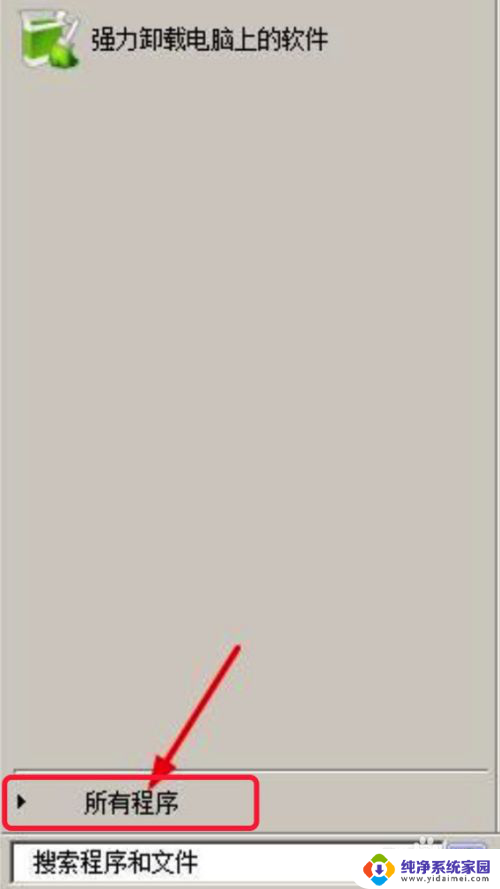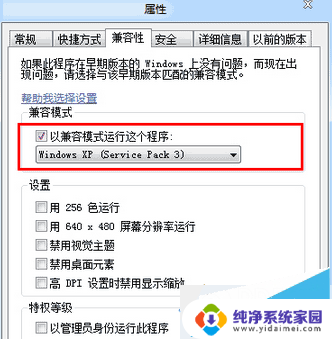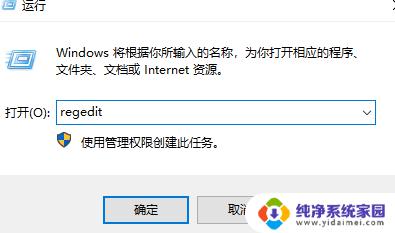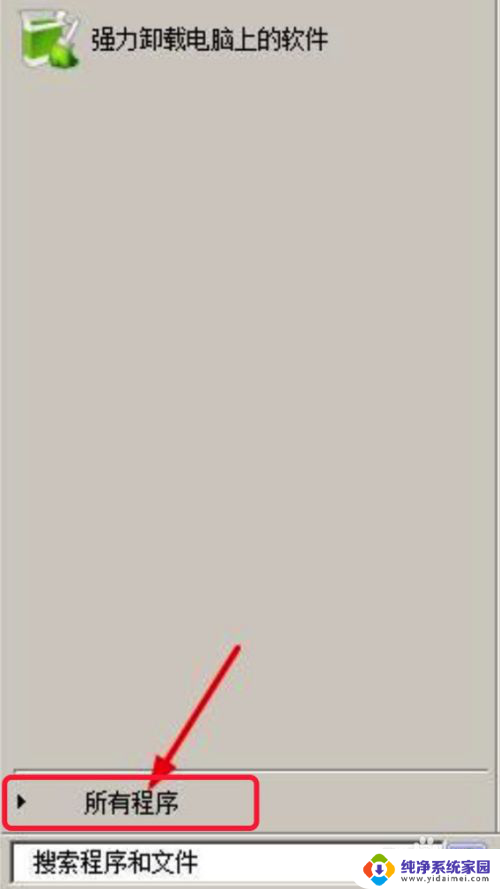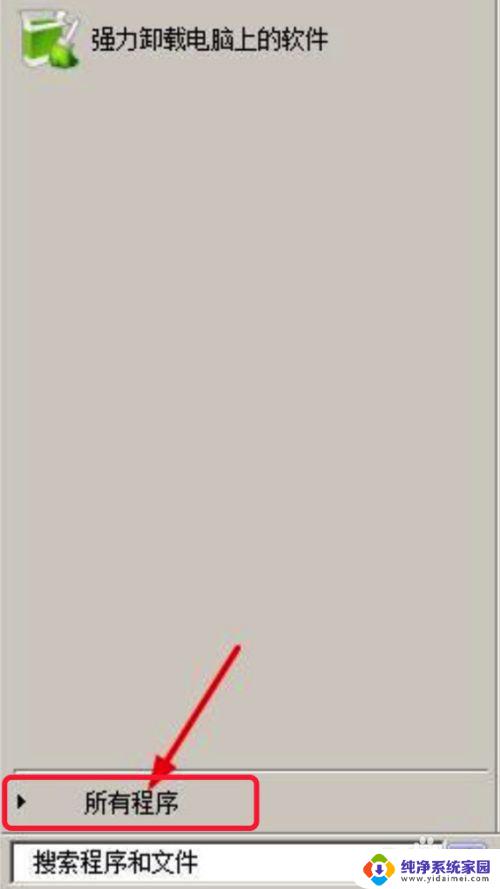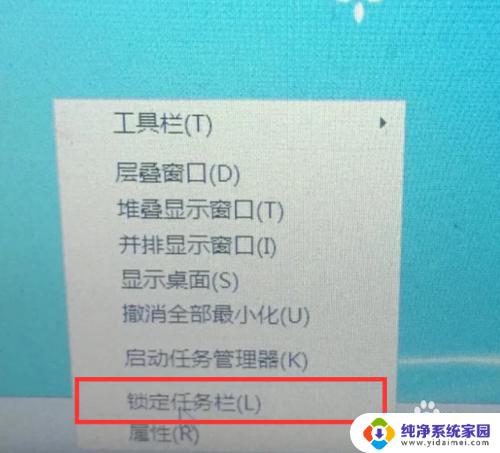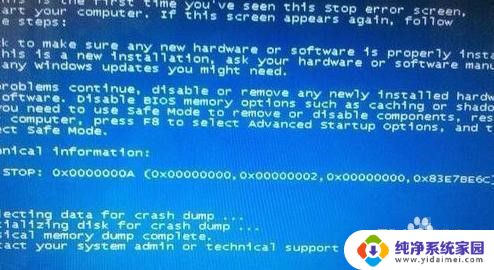win7电脑没办法玩全屏游戏怎么办 win7玩游戏突然不能全屏怎么办
win7电脑是一个相对老旧的操作系统,因此在玩全屏游戏时可能会出现一些问题,有时候突然不能全屏可能是由于显卡驱动程序过时或者游戏本身的兼容性问题所致。为了解决这个问题,可以尝试更新显卡驱动程序,或者在游戏设置中调整分辨率和显示模式。如果以上方法都无效,还可以尝试重新安装游戏或者升级到更高版本的操作系统。希望这些方法能帮助您解决win7玩游戏突然不能全屏的问题。
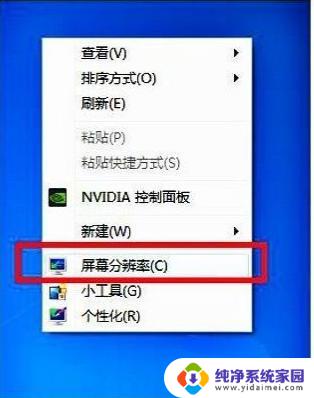
win7玩游戏不能全屏解决方法介绍一
win7玩游戏不能全屏的解决方法,第一种是修改屏幕分辨率。大多情况都是由于没有设置好屏幕分辨率造成的,只需在桌面空白处。右键选择屏幕分辨率,分辨率改为推荐即可(一般为1280×800)。第二种方法是修改注册表 ,首先点击开始——搜索”regedit“——点击regedit。打开后依次选择HEKY_LOCAL_MACHINE——SYSTEM——ControlSet001——Control。然后再选择GraphicsDrevers——configuration。在configuration上右击选择查找,输入”scaling“,点击”查找下一个“。右键点击scaling,选择”修改“。将数值数据由4改为3即可。(少数部分修改后没有游戏仍不能全屏,将3改4后看看能不能全屏。把游戏关闭后,再将4改为3)
win7玩游戏不能全屏解决方法介绍二
由于Windows7与显卡驱动存在兼容问题,这才导致游戏无法全屏显示。不同显卡设置不太一样,显卡设置面板在“控制面板”,里面可以找到对应的不同的显卡设置面板。Nvidia显卡的具体设置步骤:打开“控制面板”,找到“NVIDIA控制面板”;进入后,在左侧的菜单栏里,找到“显示”下的“调整桌面尺寸和位置”;选中“使用NVIDIA缩放功能”就行了。AMD ATi显卡的具体设置步骤:首先确保自己使用了最新的显卡驱动,然后打开控制面板,点击“ATI驱动控制中心”进入;展开“笔记本面板属性”项目,点击“属性”图标;将“缩放选项”下的“保持纵横比”改为“全屏幕”,点击“确定”按钮后。再次进入屏幕分辨率设置界面,将分辨率设置为您屏幕的正常分辨率即可
win7玩游戏不能全屏解决方法介绍三
Intel显卡解决方案 ,对于上网本来说,如果采用GMA950显卡,只需进入显卡驱动的“显示设置”窗口,然后将“纵横比选项”设置为“全屏(无边框)”就可以。对于采用GMA X4500显卡的笔记本,进入“图形属性”界面后,点击“ 显示器 ”图标,然后在“缩放”下选择“缩放全屏”即可。 值得一提的是,对于上网本来说,由于分辨率较低,即便是开启全屏模式后,游戏画面显示不够全,此时建议手动提升显示分辨率来解决问题。
以上就是win7电脑无法玩全屏游戏的解决方法,如果遇到这种情况,可以按照以上步骤解决,非常简单快速。